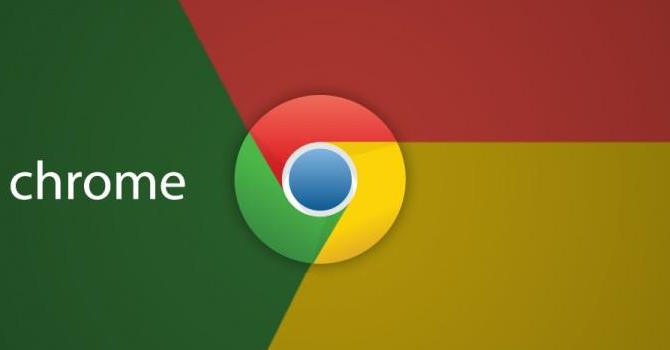Przyspieszamy Google Chrome na Androidzie
Gdy kupujemy nowego smartfona z dowolnym systemem operacyjnym, ten działa powalająco szybko i reaguje na naszą każdą – nawet najmniejszą reakcję. Z biegiem czasu, gdy pamięć systemowa zaczyna przepełniać się z powodu plików cache, sprzęt zwalnia do tego stopnia, że wiele osób sięga w tym czasie po nowe urządzenia. W dzisiejszym przypadku skupimy się na tym procesie, a dokładniej na samej przeglądarce Chrome w systemie Android. Jak przyśpieszyć Chrome?
Gdy kupujemy nowego smartfona z dowolnym systemem operacyjnym, ten działa powalająco szybko i reaguje na naszą każdą – nawet najszybszą reakcję. Z biegiem czasu, gdy pamięć systemowa zaczyna przepełniać się z powodu plików cache, sprzęt zwalnia do tego stopnia, że wiele osób sięga w tym czasie po nowe urządzenia. W dzisiejszym poradniku skupimy się na tym procesie, a dokładniej na samej przeglądarce Chrome w systemie Android. Jak przyśpieszyć Chrome?
Zobacz także >> Najciekawsze triki dla Google Now
Wyczyść pliki cache
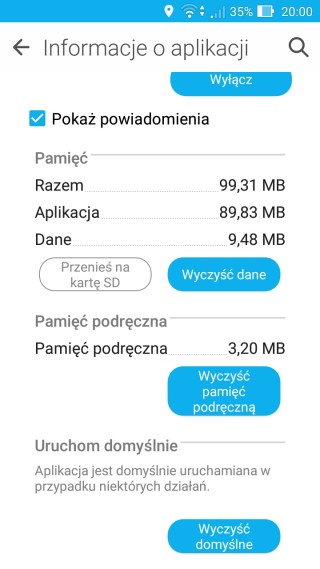
Pliki cache są bardzo przydatne. Są one zapisywanymi w pamięci urządzenia danymi, które znacznie przyśpieszają proces przeglądania sieci internetowej. Niestety, zapełniają one pamięć urządzenia, co ostatecznie spowalnia pracę systemu operacyjnego w przypadku, gdy nas smartfon lub tablet nie ma wystarczająco dużo pamięci systemowej (nie pamięci użytkownika).
Jak wyczyścić pliki cache w Chrome na Androidzie? Wykonując następujące czynności:
- Przejdź do aplikacji ustawienia.
- Wybierz aplikacje.
- Następnie znajdź na liście Chrome i wybierz je.
- Przejdź do sekcji pamięć.
- Wybierz opcję wyczyść pamięć podręczną.
Uruchom opcję oszczędzania transferu
Prędkość wczytywania stron zależy od dwóch czynników – wydajności urządzenia oraz samego transferu danych. Jeśli więc obydwa te czynniki są na zadowalającym poziomie, dlaczego nie spróbować delikatnie przyśpieszyć tego procesu przez wykorzystanie opcji oszczędzania transferu?
Cel z założenia jest prosty – wysyłać do nas pakiety z wykorzystaniem po drodze serwerów Google, które mają na celu skompresować ich rozmiar, co pozwoli szybciej i praktyczniej wczytać je na ekranie naszego smartfona – w końcu te wyświetlają sieć w stylu przystosowanym do ekranów mniejszych niż te w tabletach czy komputerach PC, po co więc pobierać zdjęcia i elementy strony w ich pełnej – biurkowej formie?
Jak włączyć opcję oszczędzania transferu danych? W następujący sposób:
- Otwórz Chrome.
- Dotknij guzik odpowiedzialny za wyświetlenie menu przeglądarki.
- Wybierz opcję ustawienia.
- Przejdź do sekcji oszczędzanie transferu danych.
- Aktywuj omawianą funkcję.
Wyłącz Javascript
Czym jest Javascript? Najprościej przedstawić go w formie wszystkich efektów, które widzicie na stronach internetowych. Wszelkiej maści przejścia i reakcje na wybieranie różnych elementów są widowiskowe na ekranie komputera, jednak w smartfonach dla wielu są jedynie zbędnym spowalniaczem przeglądarki. Wyłączenie tego elementu znacznie przyśpiesza przeglądarkę, jednak moim zdaniem mija się to nieco z celem, gdyż żyjąc w 2016 roku, technologia ta otacza nas na praktycznie każdej stronie internetowej.
Jak wyłączyć Javascript w Chrome?
- Uruchom Chrome.
- Dotknij trój kropek w prawym górnym rogu.
- Wybierz opcję ustawienia.
- Następnie ustawienia stron.
- Wybierz opcję javascript.
- Wyłącz wykorzystywanie tej technologii.
Daj Chrome więcej miejsca na jego dane

Ograniczona przestrzeń na pliki cache, które omawialiśmy wyżej, potrafi znacznie spowolnić pracę przeglądarki w urządzeniach z systemem Google. Jest jednak na to sposób, choć preferuje się go tylko i wyłącznie w przypadku urządzeń z Androidem 6.0, gdzie pamięć zewnętrzna traktowana jest tak, jak wewnętrzna i można spożytkować ją na pliki aplikacji.
Jak tego dokonać? Wykonując poniższe czynności
- Otwórz Chrome.
- Przejdź do paska URL i wklej tam adres: „chrome://flags/#max-tiles-for-interest-area” oraz zatwierdź go.
- Znajdź opcję maximum tiles for interest area.
- Zamiast opcji domyślne wybierz 512.
- Gdy to zrobisz, wybierz opcję restartującą przeglądarkę.
Zamykaj nieużywane karty
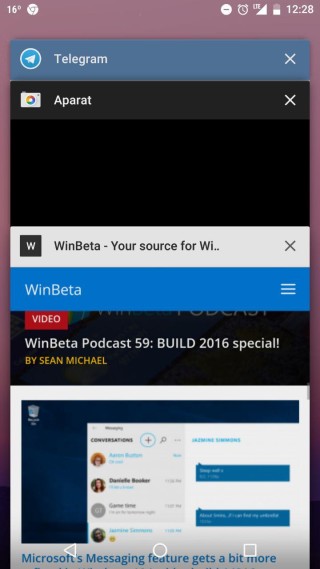
Rzeczą banalną, ale tak bardzo często zapominaną przez użytkowników przeglądarek mobilnych jest zapominanie o zamykaniu uruchomionych kart w tle. Spowodowane jest to tym, że odmiennie do przeglądarek komputerowych, karty ukrywają się na drugim planie interfejsu, a nie w jego stale widocznej części.
Korzystając z przeglądarki Google, zerkaj raz na jakiś czas na licznik otwartych kart i zamykaj te, których już nie używasz – to znacznie przyśpieszy ostateczną wydajność tej aplikacji.
Stale aktualizuj Chrome
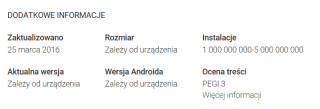
Wiadomym krokiem jest dbanie o to, aby przeglądarka Chrome zawsze była w najnowszej, stabilnej wersji dostępnej na nasze urządzenie. Pomoże to m.in. posiadać aktualne rozwiązania oraz wszelkie nowości poprawiające wydajność, oraz optymalizację programu w swoim urządzeniu, gdy te tylko zostaną zaimplementowane.
Przeczytaj także >> Najlepsze triki dla Map Google na Androida